- Հեղինակ Lauren Nevill [email protected].
- Public 2023-12-16 18:53.
- Վերջին փոփոխված 2025-01-23 15:20.
Skype- ը հատուկ ծրագիր է ընտանիքի և ընկերների հետ զանգերի միջոցով հաղորդակցվելու համար: Այս ծրագիրն ունի հսկայական շարք հատկություններ, որոնք աստիճանաբար աճում են տարբեր plugins- ի գալուստով:
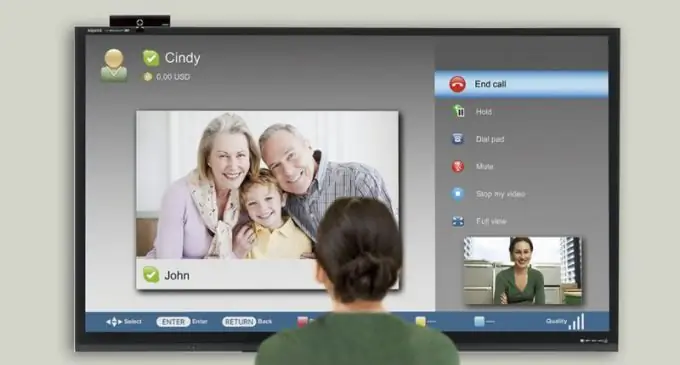
Սկայպ
Skype- ը ընտանիքի և ընկերների հետ հաղորդակցվելու ամենատարածված ծրագրերից մեկն է: Նախևառաջ, այս ծրագրաշարի մեծ ժողովրդականությունը պայմանավորված է նրանով, որ համակարգչից համակարգիչ զանգերը կատարվում են բացարձակապես անվճար: Ինչ վերաբերում է դեպի բջջային և ֆիքսված հեռախոսազանգերին զանգերին, կապի այս եղանակը, իհարկե, նախատեսում է վճարում, բայց մի քանի անգամ պակաս, քան առաջարկում են հեռախոսային օպերատորները: Այսպիսով, պարզվում է, որ Skype- ով տեղադրված անհատական համակարգչի կամ նոութբուքի յուրաքանչյուր սեփականատեր կարող է շատ բան խնայել զանգերի վրա:
Իհարկե, այս ծրագրաշարի շատ տերեր գիտեն, որ Skype- ի ամենապահանջված հատկություններից մեկը տեսազանգն է: Որպեսզի օգտագործողը կարողանա տեսազանգ կատարել, նրան պետք է միայն անձնական համակարգիչ Skype- ով և վեբ-տեսախցիկով: Բացի այդ, Skype- ով տեղադրված բջջային սարքերի սեփականատերերը կարող են նաև տեսազանգեր կատարել (միայն հեռախոսների և պլանշետների որոշակի մոդելների վրա): Ինչ վերաբերում է տեսազանգերի արժեքին, ապա դրանք ըստ ստանդարտի բացարձակապես անվճար են: Եթե օգտվողը գնում է Skype- ի վճարովի տարբերակը, ապա նա կկարողանա ստեղծել վիդեոկոնֆերանսներ (խմբային տեսազանգեր):
Ի՞նչ է ձեզ հարկավոր Skype տեսազանգի համար:
Ինչպես վերը նշվեց, վիդեոկապն օգտագործելու համար օգտագործողը կարիք չունի որևէ հատուկ ծրագրաշարի (պլագինների): Դա անելու համար բավական է ունենալ համակարգիչ `ծրագրով, վեբ-տեսախցիկով և դրա համար տեղադրված վարորդներով: Skype- ը գործարկելուց հետո այն ավտոմատ կերպով հայտնաբերելու է նոր սարք և համաժամեցվելու է դրա հետ: Եթե տեղադրված են մի քանի վեբ-խցիկներ, ապա «Կարգավորումներ» Skype- ում կարող եք ընտրել այն մեկը, որն օգտագործելու եք:
Բացի այդ, հարկ է նշել, որ, ցավոք, Skype- ը բացակայում է որոշ օգտակար հատկություններ: Օրինակ ՝ ավելորդ չէր լինի աուդիո և տեսազանգեր ձայնագրելը: Այս և շատ այլ առանձնահատկություններ Skype- ին կարող են ավելացվել հատուկ հավելումների ՝ պլագինների միջոցով: Developրագրի մշակողների պաշտոնական կայքում `խանութում, Skype- ի համար կարող եք գտնել հսկայական քանակությամբ տարբեր ծրագրեր: Նրանք բոլորը դասակարգվում են ըստ կատեգորիաների ՝ բիզնես, ձայնագրություն, համագործակցություն, խաղեր և այլն: Ձեզ դուր եկած ծրագրերի տեղադրումը կարող է իրականացվել կա՛մ անմիջապես կայքից, կա՛մ Skype ծրագրի միջոցով: Դա անելու համար ծրագրում ընտրեք «Գործիքներ» ներդիրը, բացեք «ationsրագրեր» -ը և կտտացրեք «Բեռնել ծրագրերը» կոճակին, որից հետո դրանց ցուցակը կհայտնվի:






